Mac ProをEl Capitanにアップグレードして、しばらく使っているうちに段々と手に馴染んできたので、いろいろな雑作業をMac Proでも行うようになりました。まあ、雑作業ならそのままMacBook Airでやれよ、という気もしますが。いやEl Capitan、思いの外(ほか)軽くて良いですよ。
そこで、MAMPをEl Capitanに入れてみようかなと思ったのですが、どうすれば一番手っ取り早いのか。クリーンインストールして、これまで行ってきた各種設定をまた手動で行うのは面倒臭いのだけれど、現状MacBook Airで整えている環境を、そのままMac ProのEl Capitanに持ってくることは可能なのか?
USBメモリで移行してみる
というわけでちょっと実験です。USBメモリにMacBook Airのアプリケーションフォルダから「MAMPフォルダ」を丸ごとコピー。設定ファイルの類いはシステムのライブラリ等に作成されているのかなと思ったのですが、見つけられませんでした。そのフォルダをやはり丸ごとEl CapitanのアプリケーションフォルダにペーストしてMAMPを起動させ、Apache&MySQLサーバーをオンにした後、Safariで「http://www.flipflipflip.com」にアクセスしてみたら…あっけなく開いてしまいました。「http://localhost:8002」の方も大丈夫。
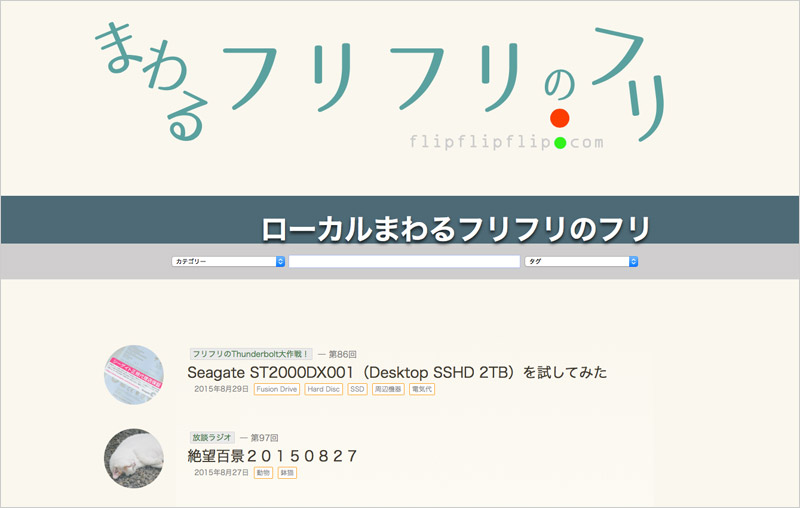
MAMP 3.4にアップデート
あまりに簡単に移行できたので、今度はMAMP自体をアップデートしてみます。MacBook Airからコピーしてきたのはちょっと古いバージョン3.0.7.3。
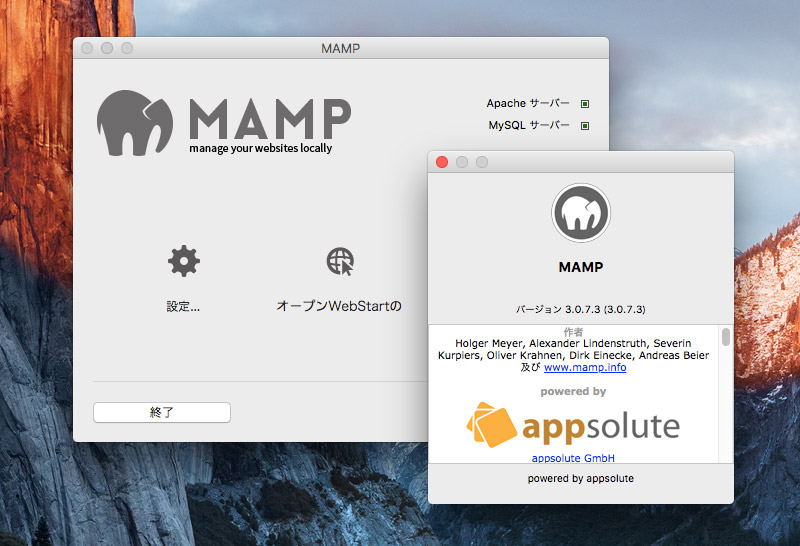
公式サイトから最新版のバージョン3.4をダウンロードして、インストール。カスタマイズで「MAMP PRO」のチェックを外しておくのはお約束です。
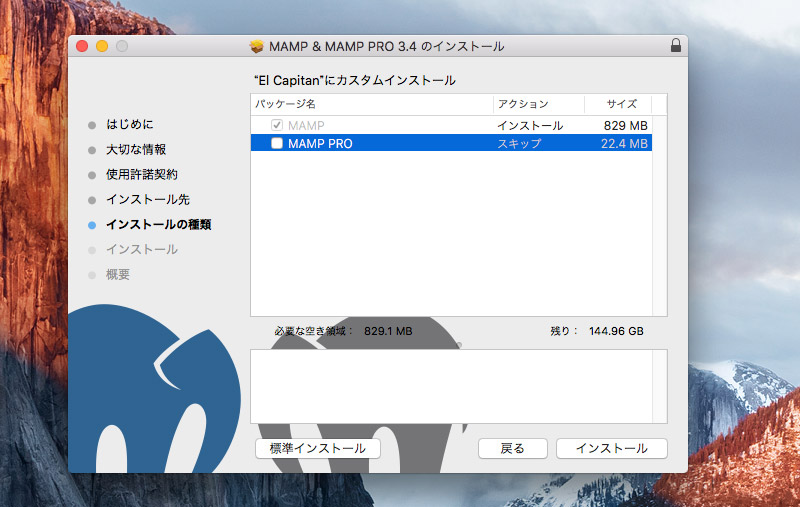
インストールが終わってアプリケーションフォルダを見ると、古いMAMPフォルダは日付が付いた状態で保持され、別途新しいMAMPフォルダが追加作成されており、さらにこれまでユーザーが作ってきた「htdocs」は移動されていました。これは親切、至れり尽くせり。
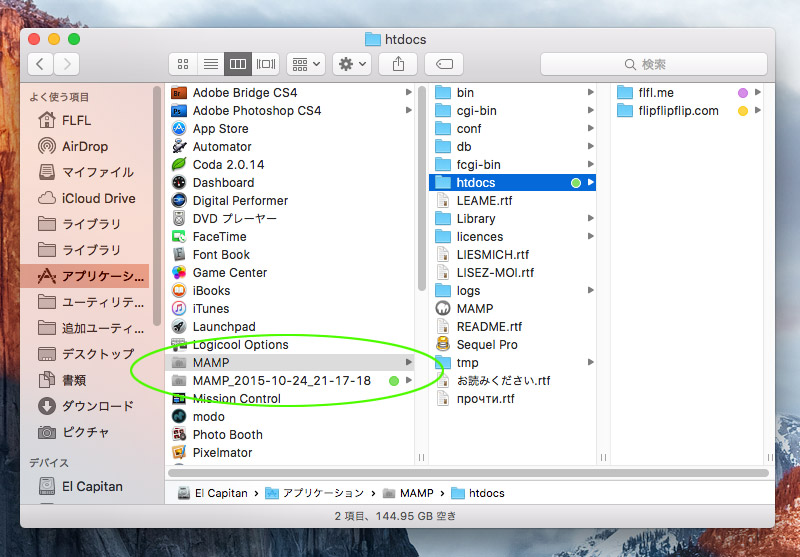
複数サイト管理の設定
しかしその後にMAMPを起動し、Safariから「http://www.flipflipflip.com」を開いてみたのですが、残念ながらカスタマイズした書類までは移行されておらずエラーが。というわけで複数サイト管理の設定は再び自分で行う必要があります。細かい作業内容は当然のようにすっかり頭の中から消え失せているのですが、でも以前書いておいた備忘録を見れば大丈夫。書き換える設定ファイルは次の2つ。
MAMP/conf/apache/httpd.conf
MAMP/conf/apache/extra/httpd-vhosts.conf
MAMPを起動して再び「http://www.flipflipflip.com」「http://localhost:8002」にアクセスし、無事サイトが開くのを確認。WordPressの設定や、MySQLデータベースもこちらは何もする必要ないようです。意外にスムーズに移行&アップデート完了。
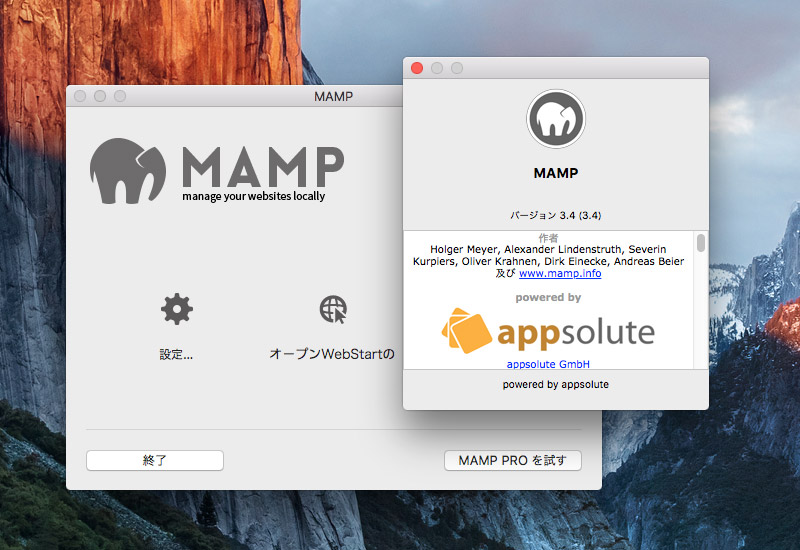
MAMP PROは高い→だから【無料版】で複数サイト管理したい#1
MAMP PROは高い→だから【無料版】で複数サイト管理したい#2
MAMP PROは高い→だから【無料版】で複数サイト管理したい#3
次回はCoda2.5をEl Capitanにインストール。
2015-10-24 > VPS&WordPress引っ越しメモ